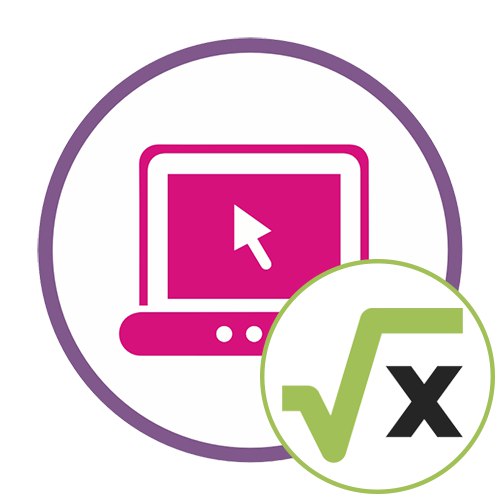Metoda 1: Wiris
Wiris je nejpokročilejší ze všech online služeb, o nichž se pojednává v tomto článku. Jeho zvláštnost spočívá v tom, že se skládá z několika modulů najednou určených pro úpravy vzorců různých formátů. To umožní absolutně každému uživateli najít vhodný nástroj pro sebe a zadat potřebné hodnoty. Navrhujeme pochopit obecný princip interakce s tímto webem.
Přejděte na online službu Wiris
- Pomocí výše uvedeného odkazu přejděte na domovskou stránku webu. Zde uvidíte první blok editoru s názvem "Jednoduchý panel nástrojů".
- Věnujte pozornost vzorcům, které jsou k dispozici zde: tam, kde jsou prázdné čtverečky, se vejdou čísla, což je jasné již při seznámení se zlomky.
- Klikněte levým tlačítkem na jeden z nástrojů a přidejte jej do editoru, poté aktivujte kurzor na tomto čtverci a zadejte požadovaný počet.
- Pokud je třeba nějakou akci zrušit, použijte speciální virtuální tlačítko se šipkou.
- Každý modul přítomný ve Wiris podporuje vstup rukopisu, protože není vždy možné sestavit vzorec z dostupných šablon.
- Když přepnete do tohoto režimu, otevře se malý list v poli, kde jsou zapsána všechna čísla, argumenty a další obsah vzorců. V případě potřeby přepněte zpět do klasického zobrazení.
- Podívejte se na názvy dalších tří bloků. Dva z nich jsou individuální a vhodné pro PARCC a vydavatele a třetí panel je přizpůsobitelný, kde vývojáři mohou přidat pouze ty nástroje, které jsou právě teď potřebné pro úpravy.
- Když jdete dolů, najdete blok "Exportovat matematické rovnice v různých formátech"... Pokud chcete vzorec uložit jako samostatný soubor, vytvořte jej pomocí tohoto panelu.
- Poté se rozhodněte pro vhodný formát a klikněte na "Stažení".
- I níže je blok, který vám umožňuje formátovat standardní reprezentaci v LaTeXu, ale o tomto typu prezentace vzorců budeme hovořit později.
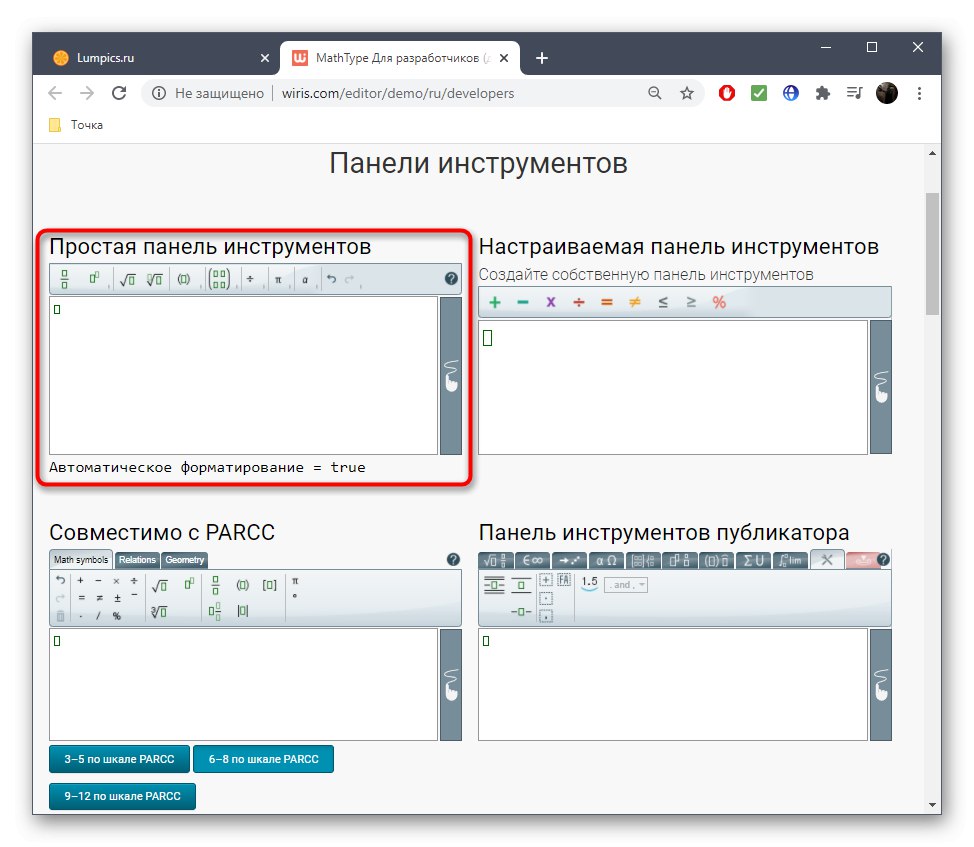
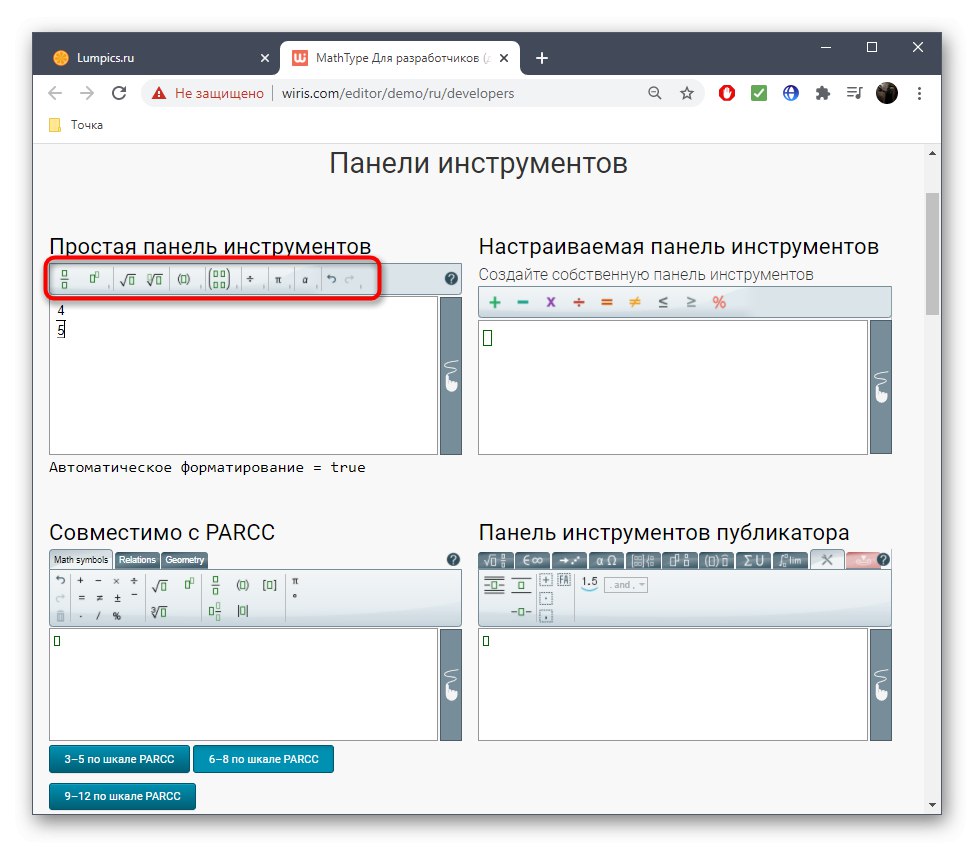
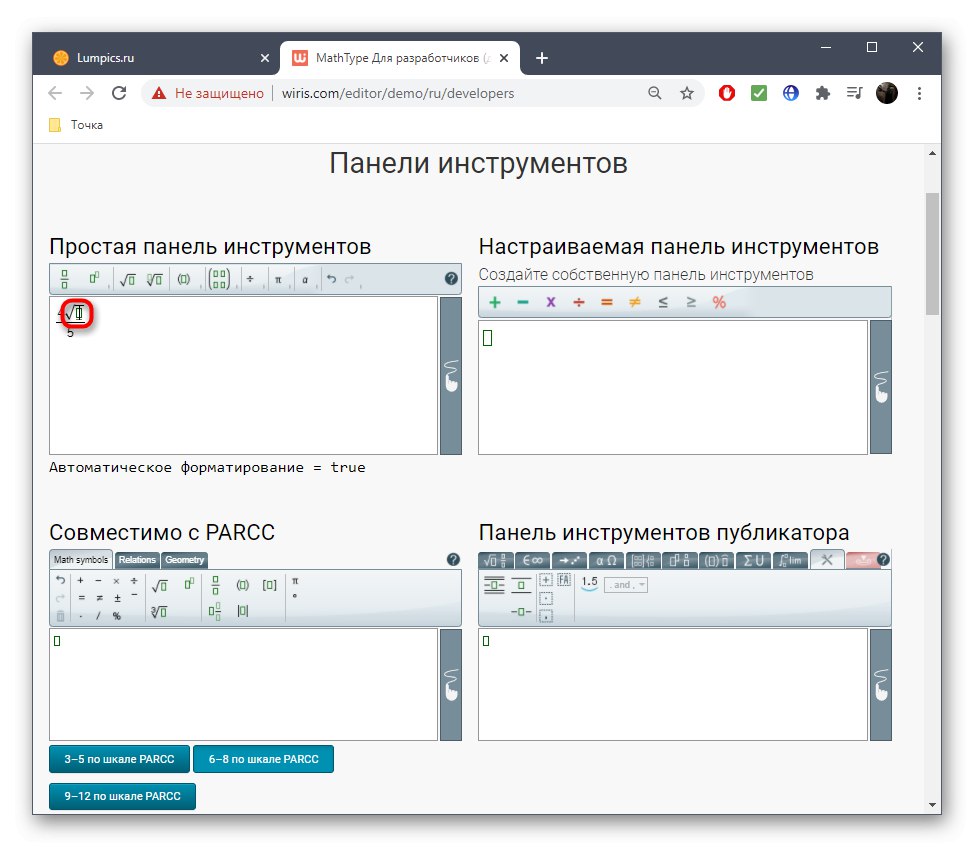
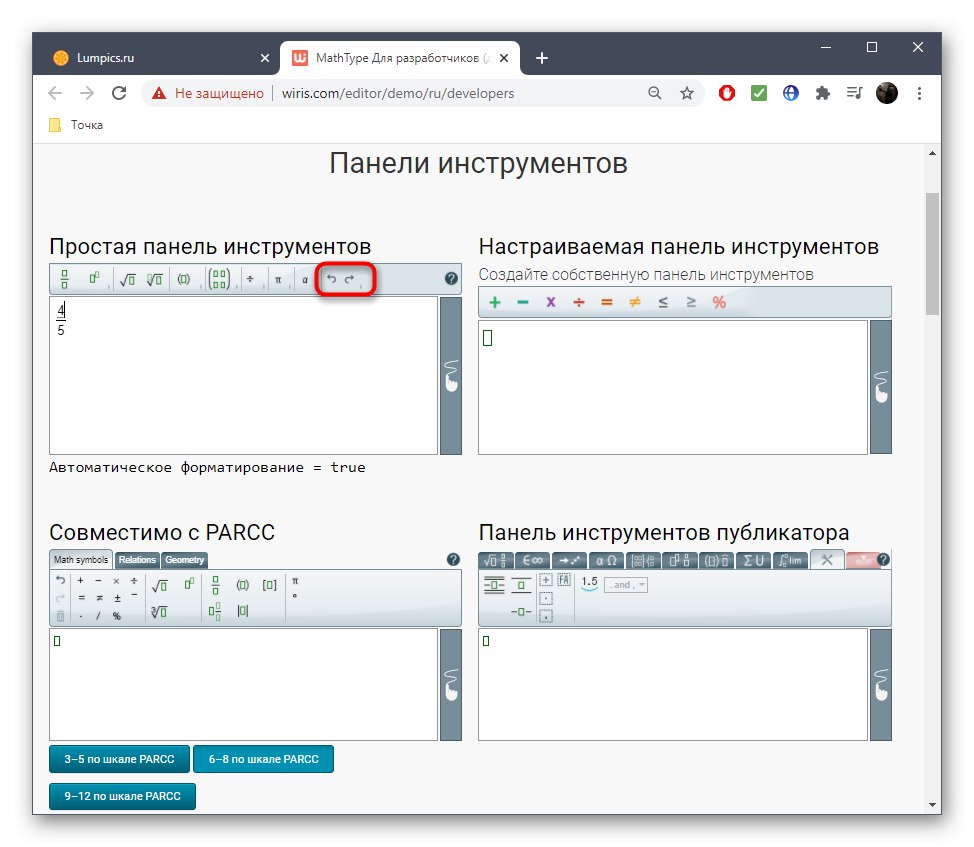
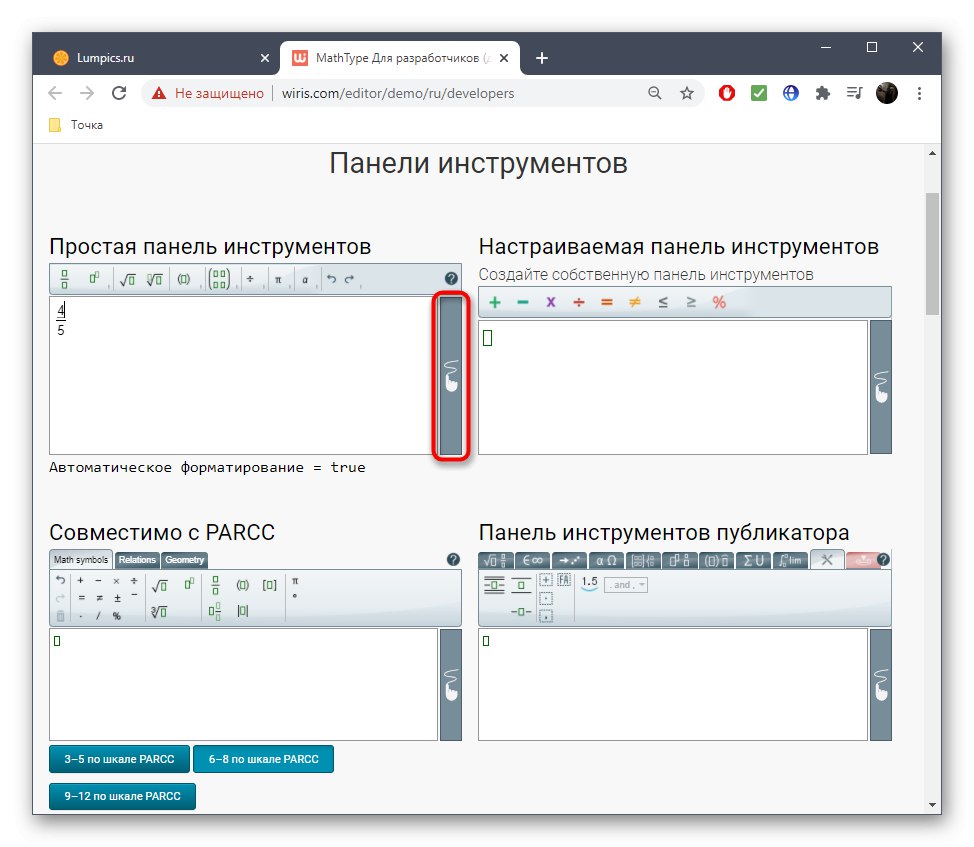
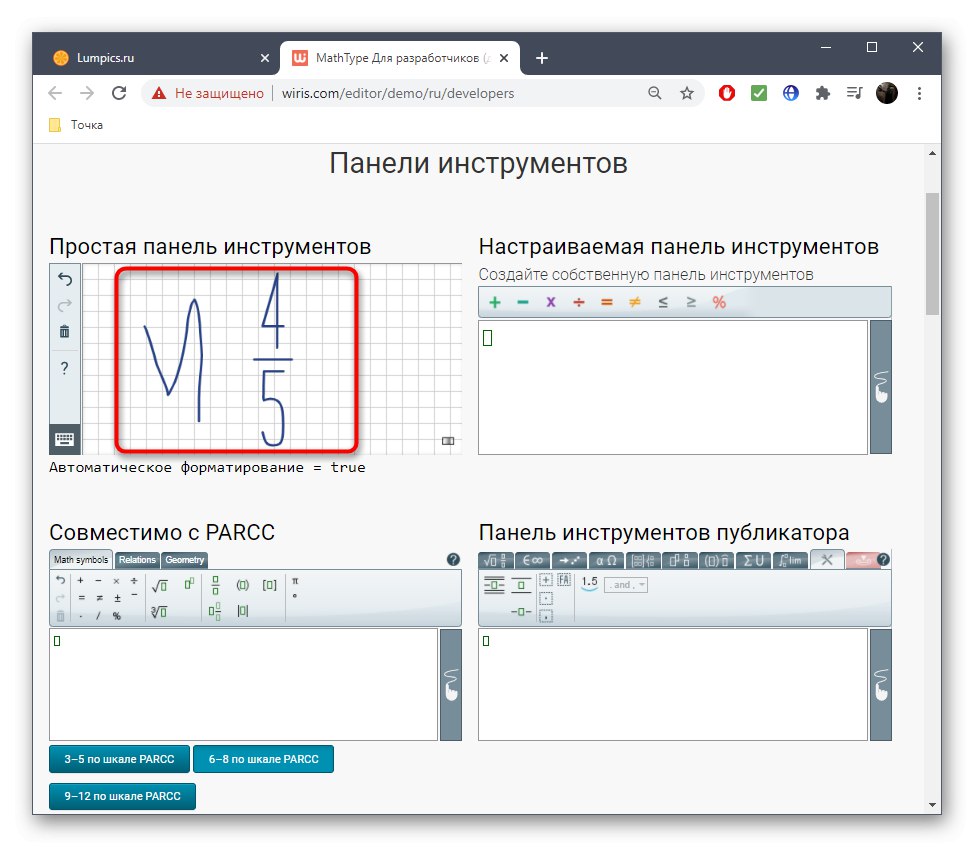
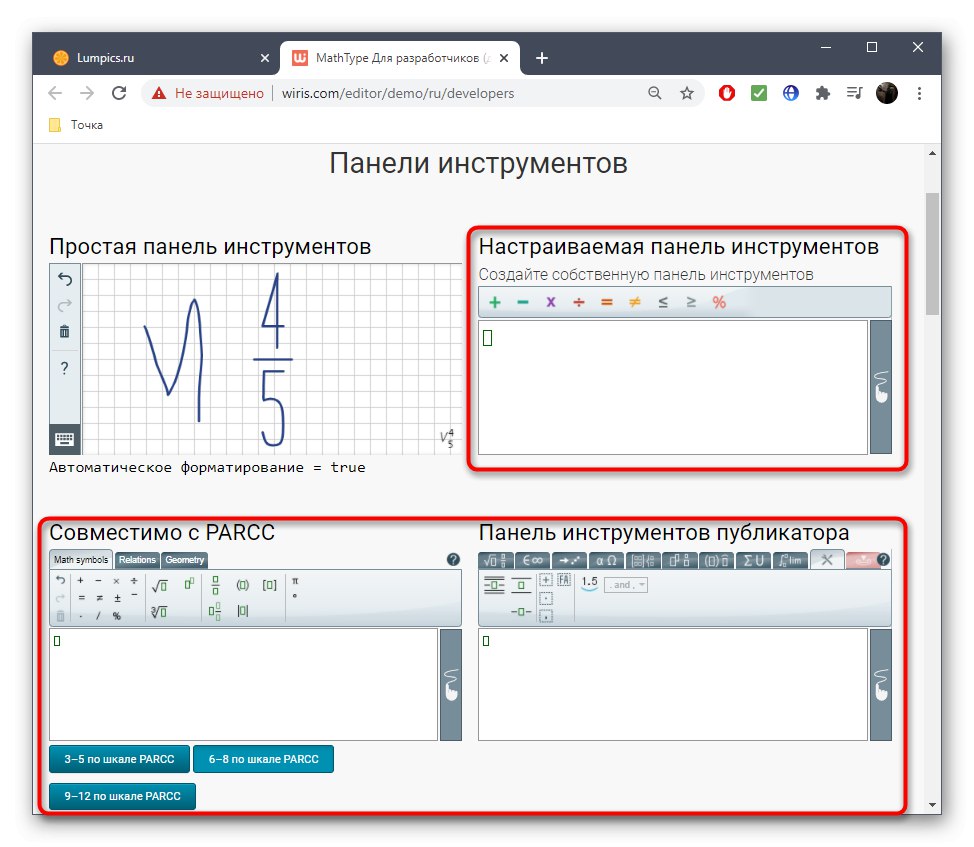
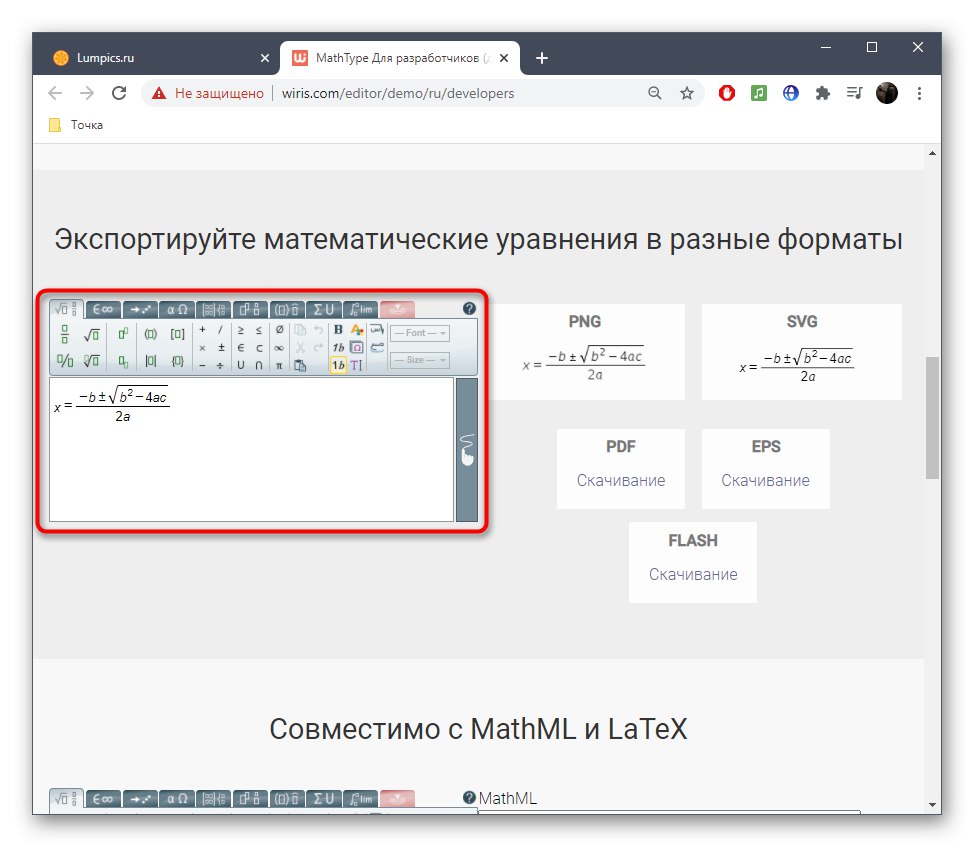
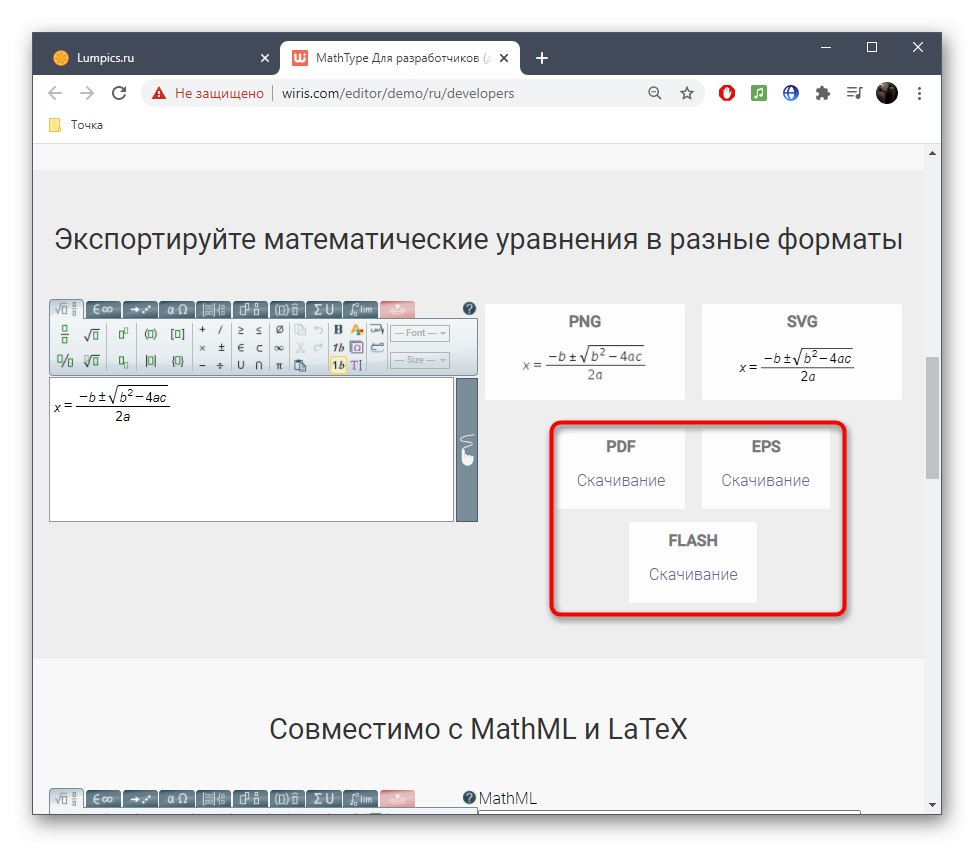
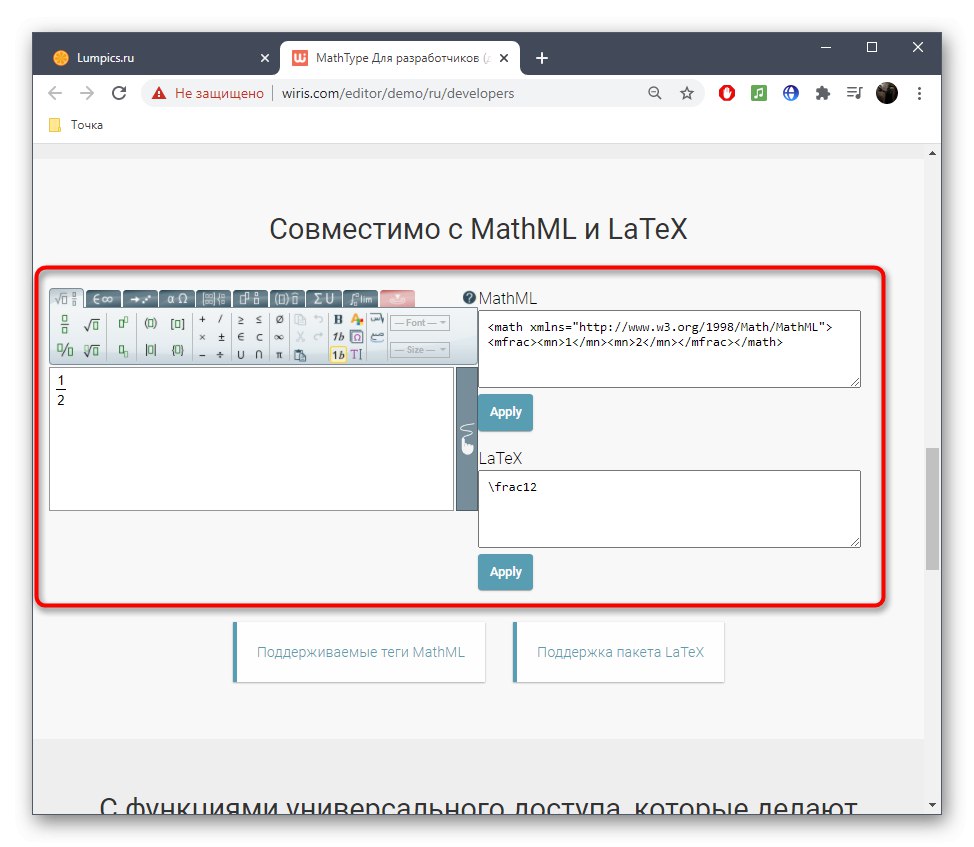
Wiris je perfektní online nástroj pro úpravu vzorců. Někteří uživatelé však takovou pokročilou funkci nepotřebují, nebo stávající nástroje prostě nejsou vhodné. Pak vám doporučujeme použít jednu z následujících dvou metod.
Metoda 2: Semestr
Web Semestr je navržen tak, aby navrhoval vzorce v SlovoJe však vhodný i pro jiné účely, protože vývojáři neomezují stahování souboru do počítače a nabízejí další podporu překladu v LaTeXu.
Přejít na online službu Semestr
- Všechny dostupné komponenty vzorce jsou umístěny na panelu rozděleném do bloků. Podle toho, kde vidíte prázdné čtverečky, musí být ručně zadaná čísla.
- Když kliknete na konkrétní tlačítko, jeho obsah se okamžitě přidá do bloku vzorců. Přidejte další čísla a podle potřeby upravte přítomná čísla.
- Co se týče stupňů, nejdříve musíte napsat samotné číslo a poté jej již zvýšit na čtverec nebo krychli.
- Semestr také obsahuje celou řeckou abecedu, jejíž písmena mohou být potřebná také při sestavování vzorců. Rozbalte blok pomocí něj a použijte konkrétní symbol.
- Kliknutím na tlačítko plus přidáte do seznamu nové vzorce. Budou na sobě nezávislí, budou však uloženy jako jeden soubor, který lze v budoucnu vložit do libovolného programu nebo použít k jiným účelům.
- Pokud potřebujete přeložit obsah do LaTeXu, klikněte na odpovídající zelené tlačítko a algoritmus zabudovaný do Semestru provede celý proces automaticky.
- Po překladu zkopírujte výsledný vzorec nebo jej stáhněte.
- Před stažením vyberte formát, ve kterém chcete soubor přijmout, kliknutím na příslušné tlačítko.
- Počkejte na dokončení stahování a poté pokračujte v další interakci se vzorci.
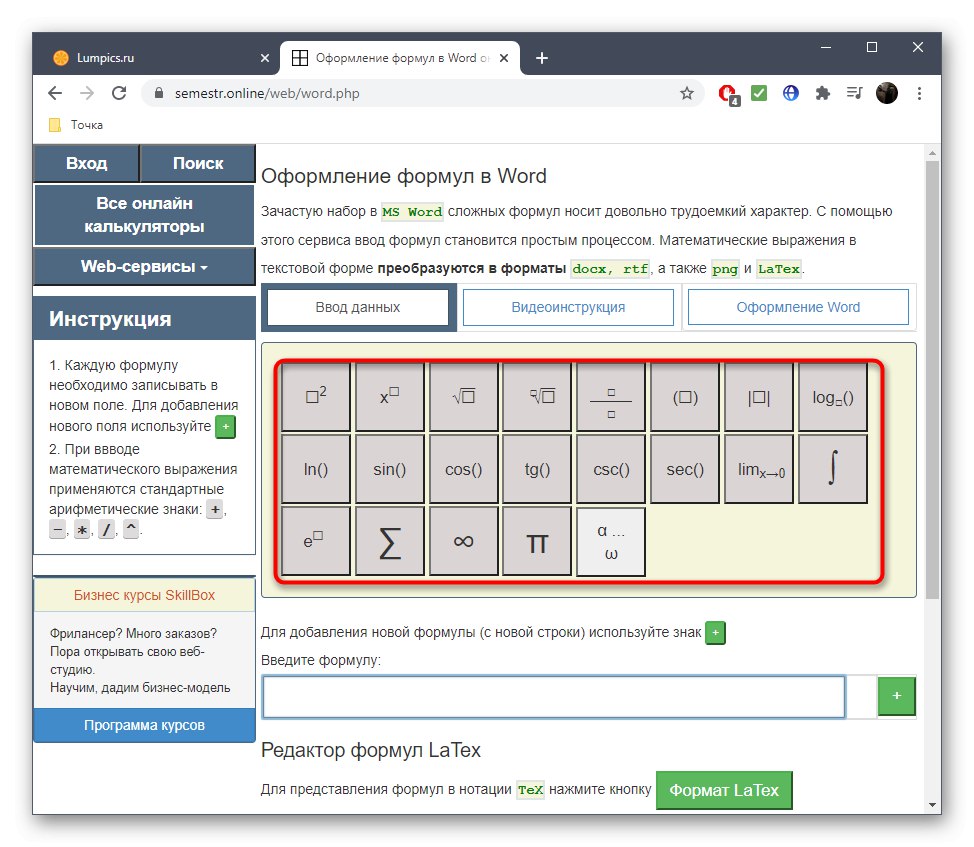
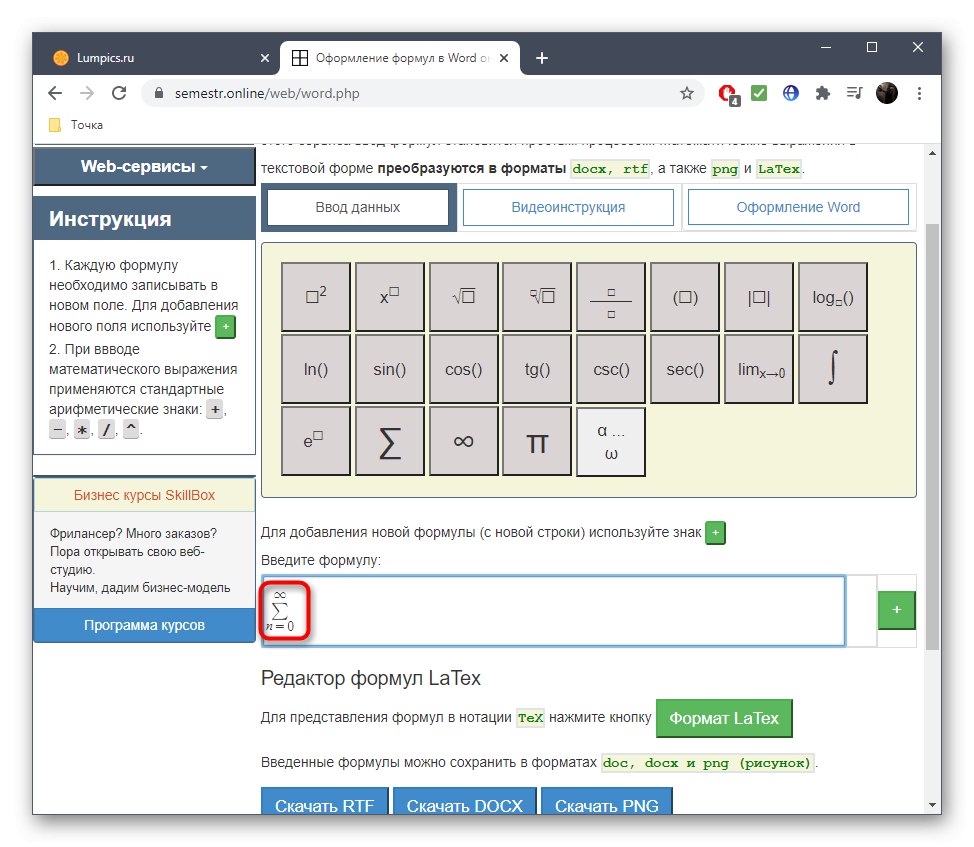
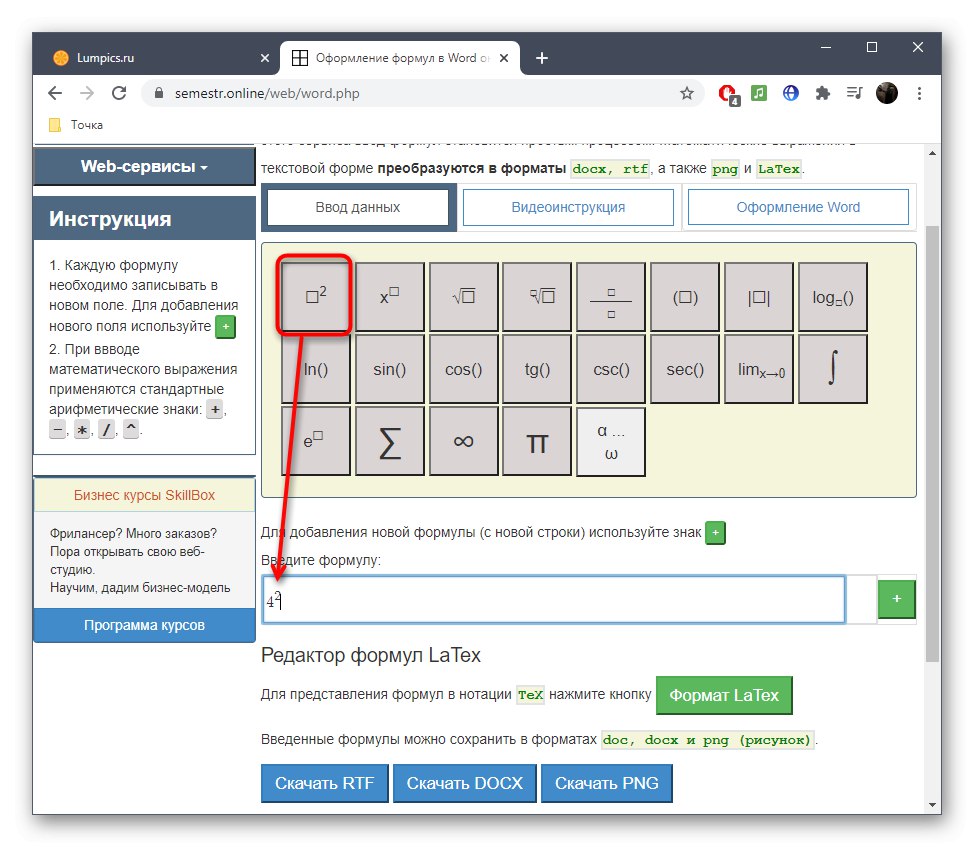
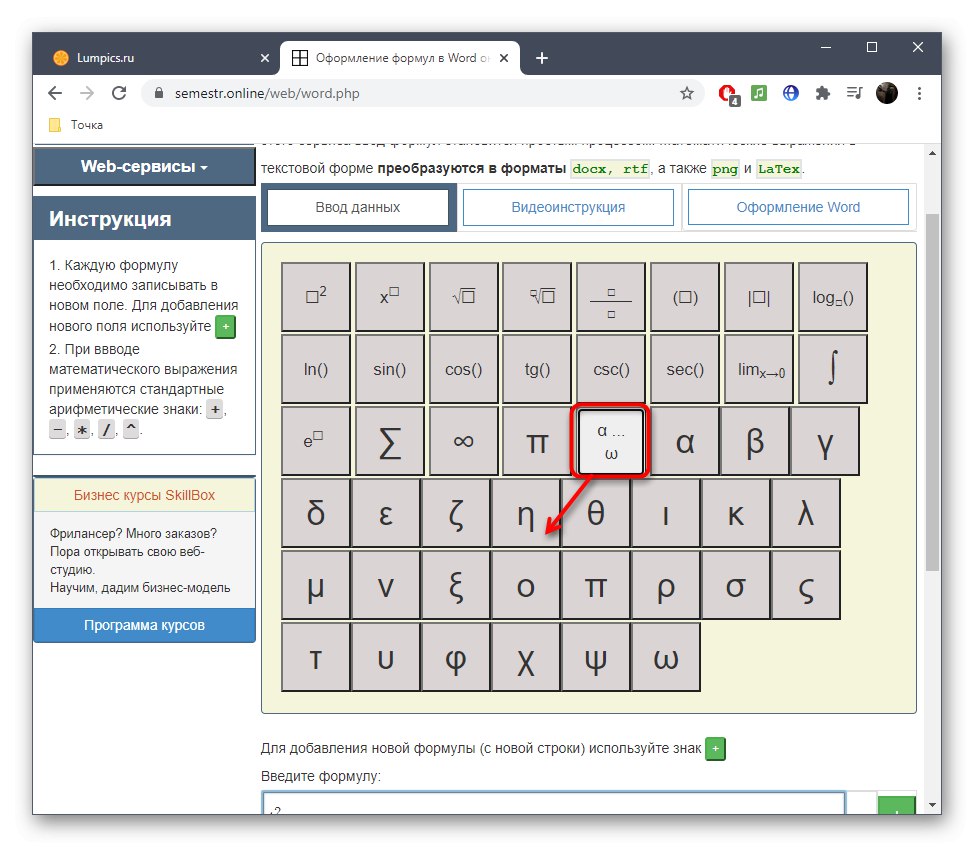
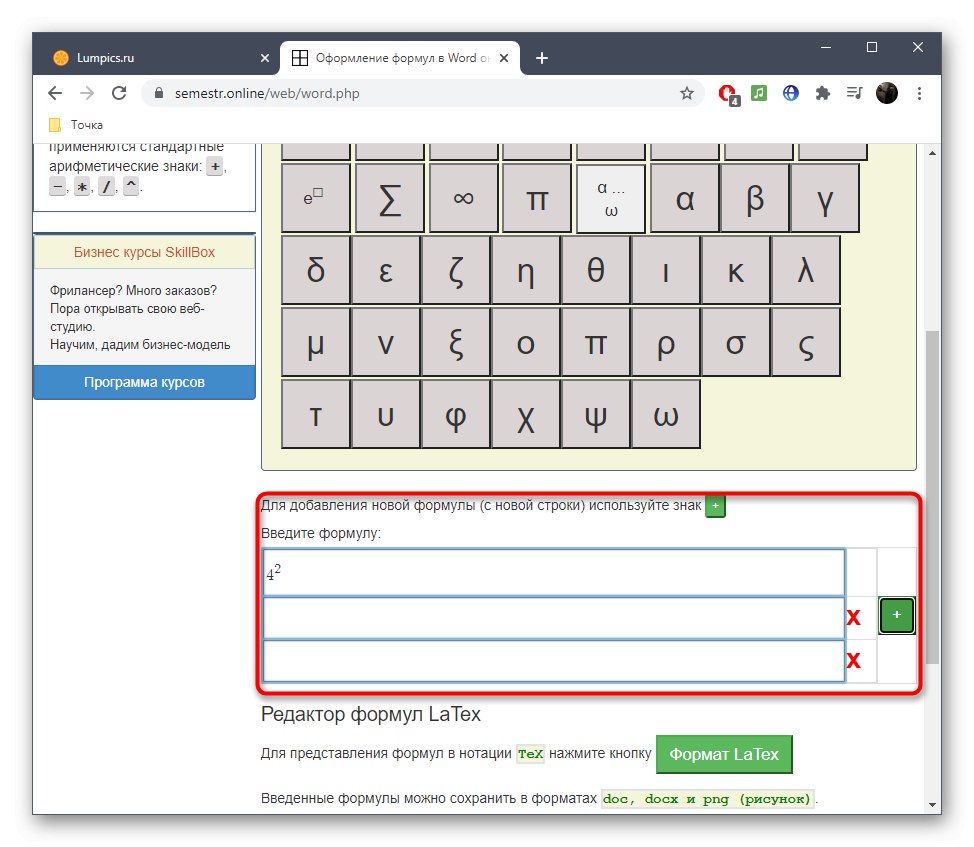
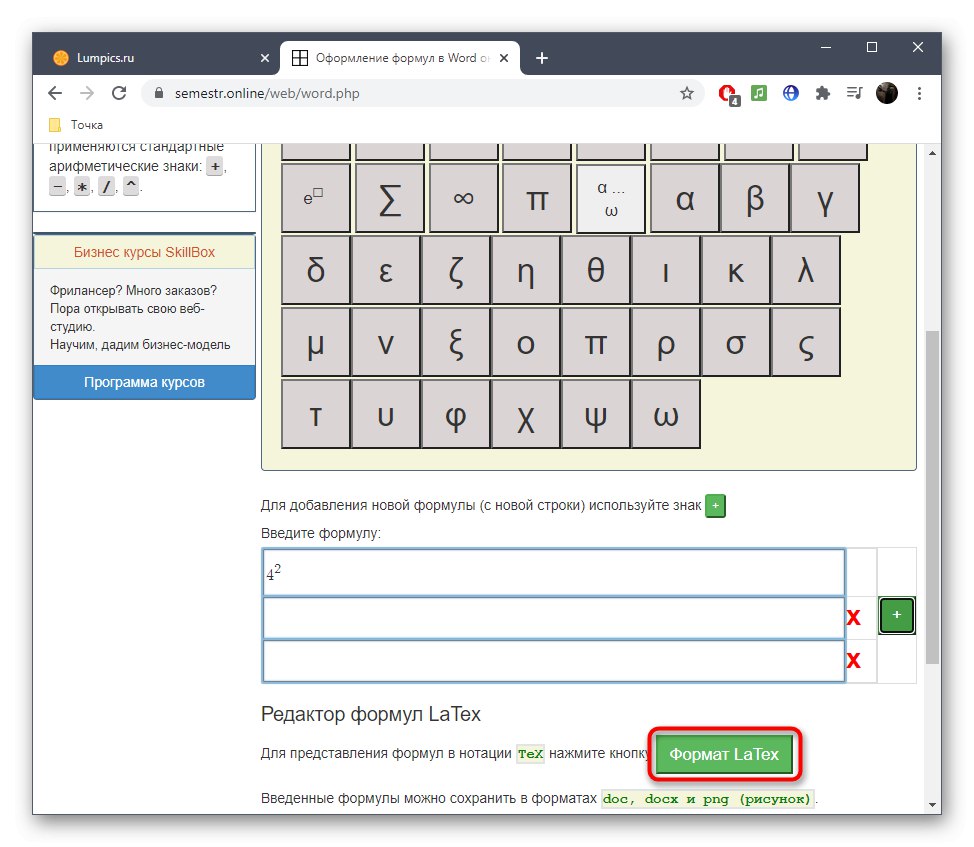
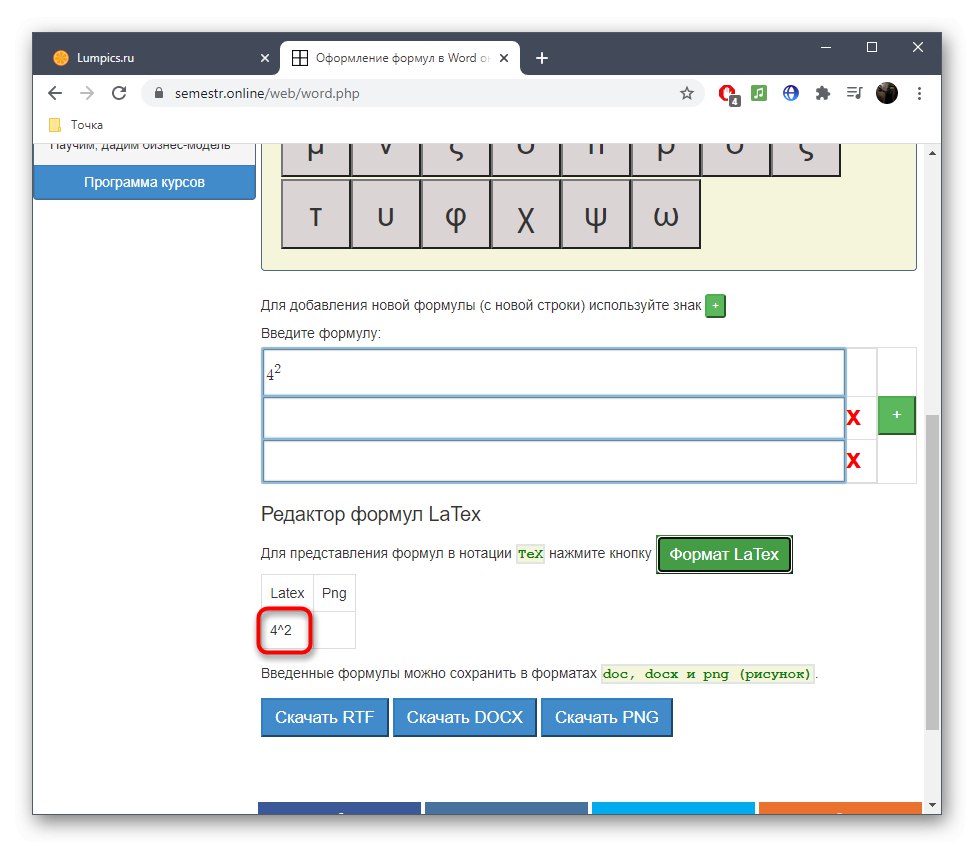
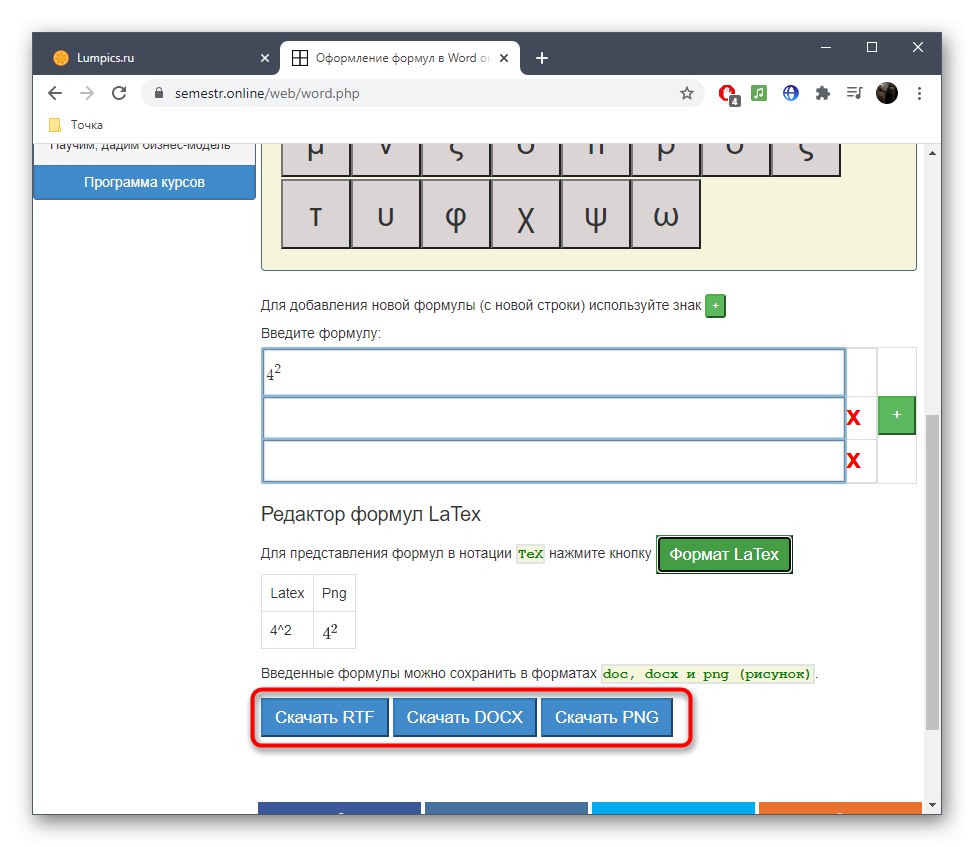
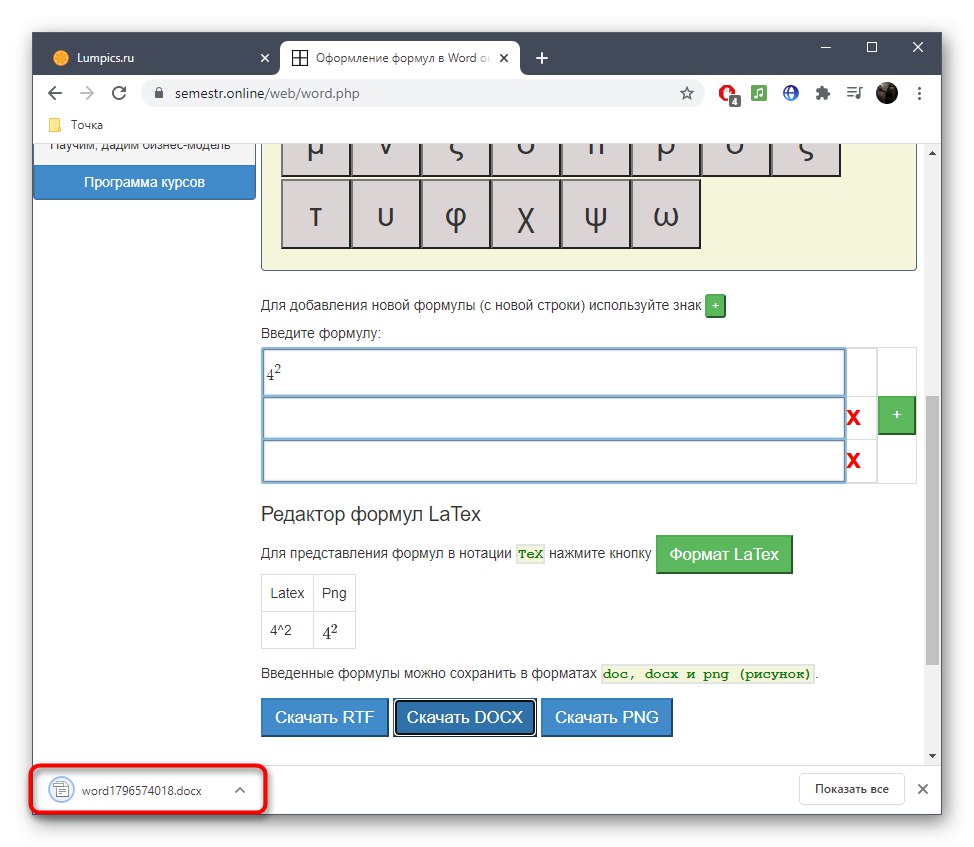
Metoda 3: Kodexy
Web nazvaný Codecogs je optimální pro ty uživatele, kteří vytvářejí vzorce s potřebou dalšího překladu do formátu LaTeX, nebo v situacích, kdy se úpravy v tomto formátu již provádějí. Codecogs vám umožňuje přidávat různé složky vzorců a zároveň je zobrazovat v klasické verzi a zmíněné výše.
Přejít na online službu Codecogs
- Jakmile se dostanete na hlavní stránku webu Codecogs, podívejte se na horní lištu, odkud jsou přidány všechny prvky. Kliknutím na jeden z bloků rozbalíte dostupné možnosti nebo je okamžitě umístíte do pole.
- V editoru uvidíte pohled LaTeX a budete moci zadat požadovaná čísla.
- Níže je uvedeno klasické zobrazení, které lze v budoucnu uložit jako samostatný soubor do počítače.
- Pomocí pokročilých funkcí přizpůsobení vzhledu můžete změnit velikost písma, pozadí nebo textu.
- V rozevírací nabídce navíc vyberte formát, ve kterém bude soubor uložen na pevný disk.
- Kliknutím na speciálně určený klikatelný štítek zahájíte stahování souboru s hotovým vzorcem ve vybraném formátu.
- Počkejte, až se stahování dokončí, a použijte připravenou rovnici.
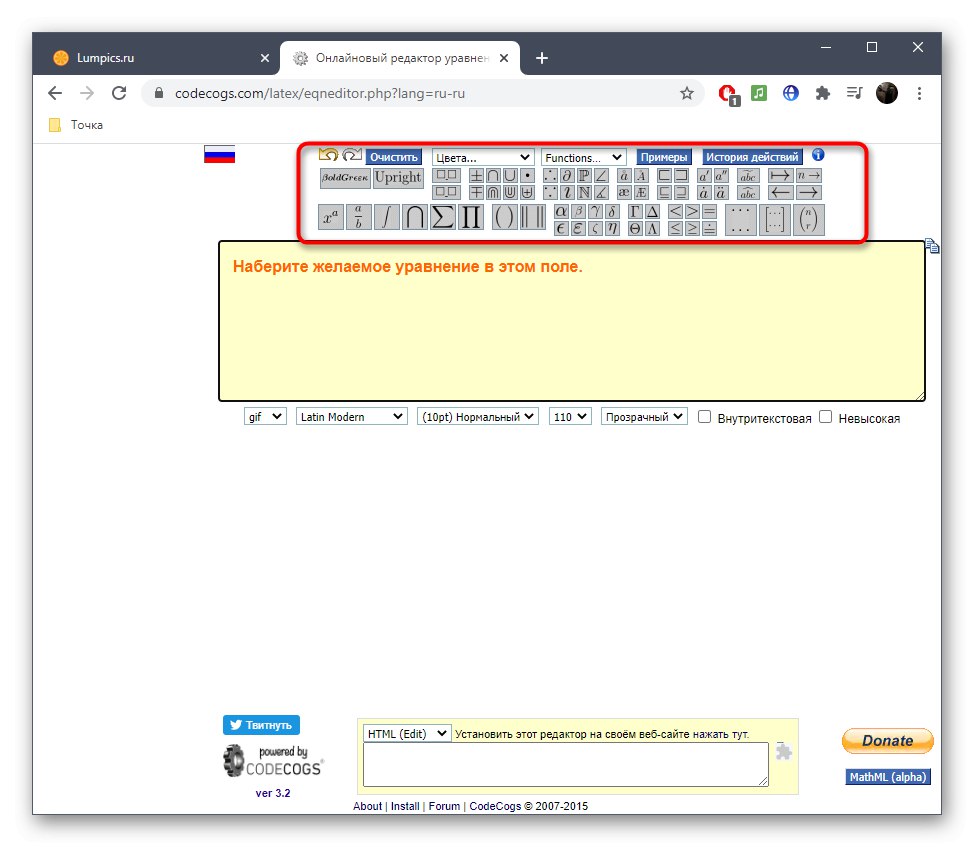
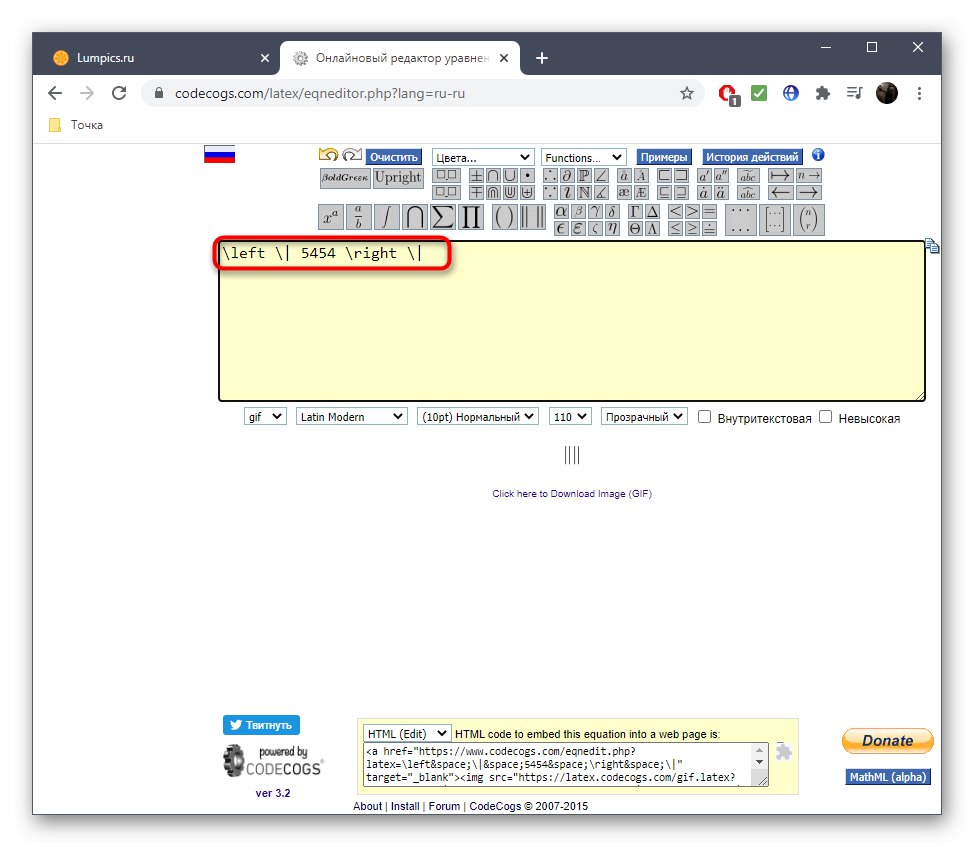
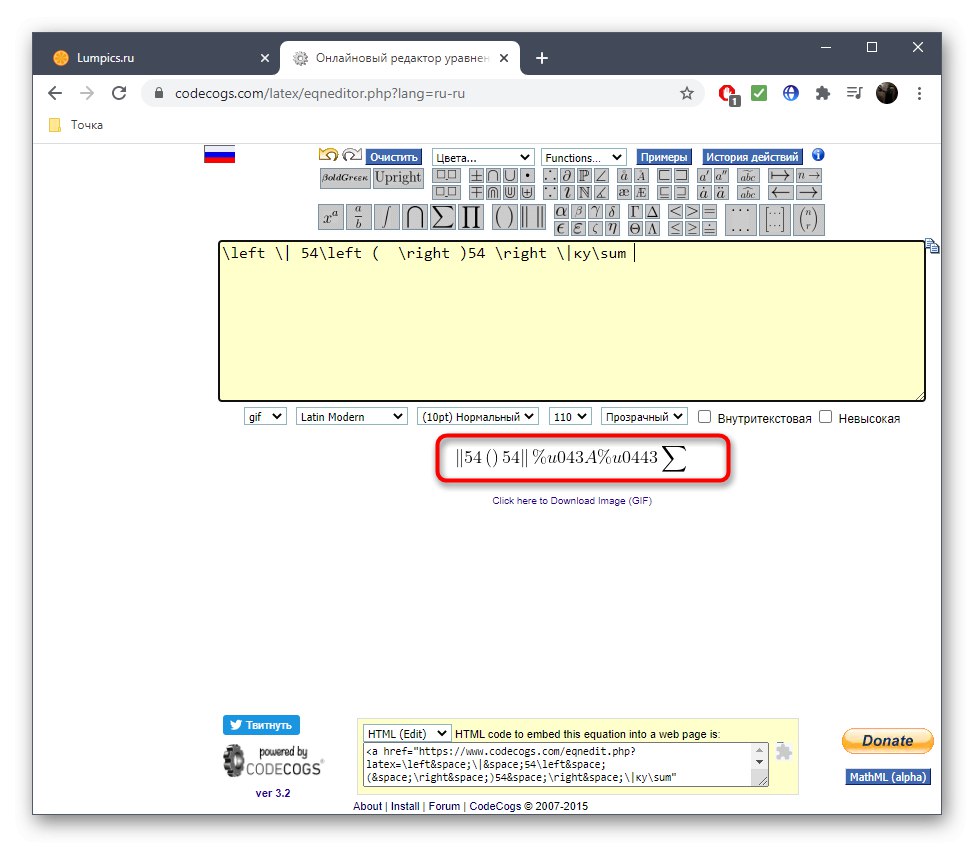
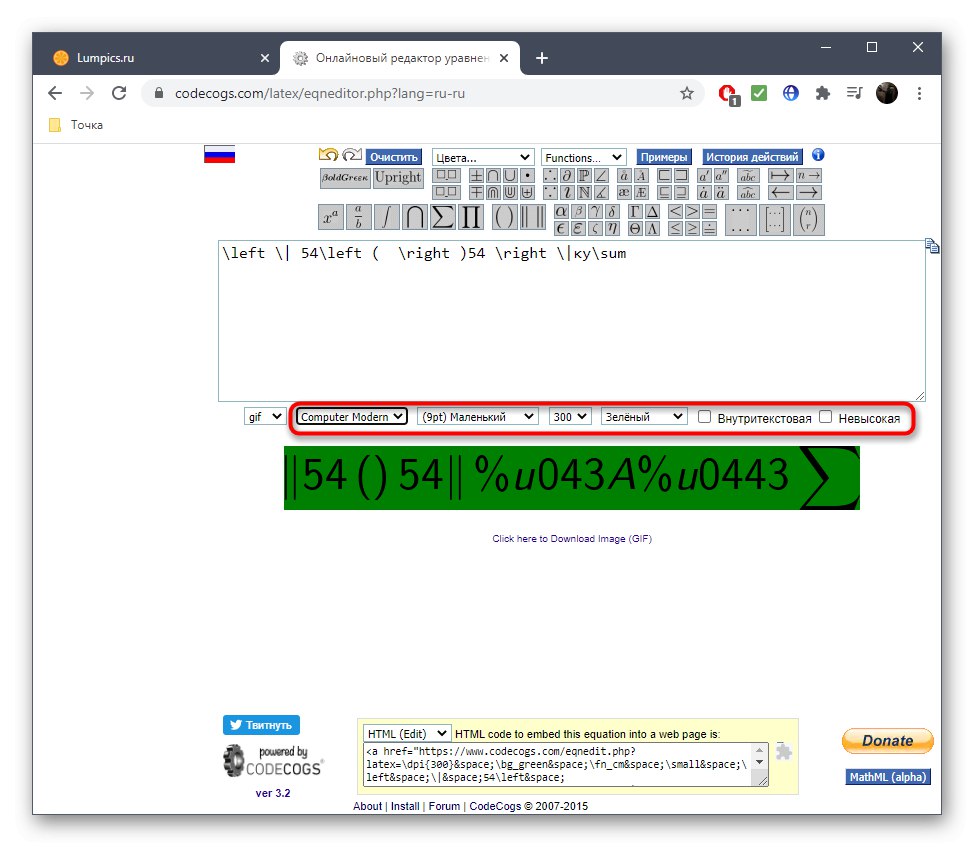
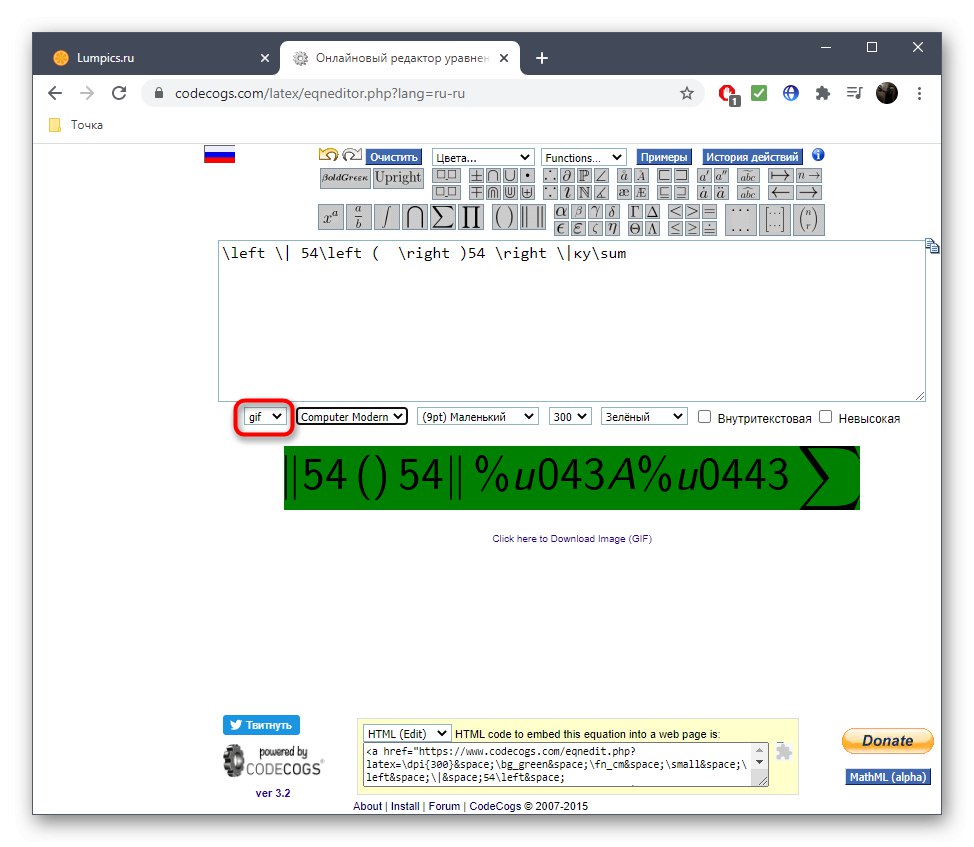
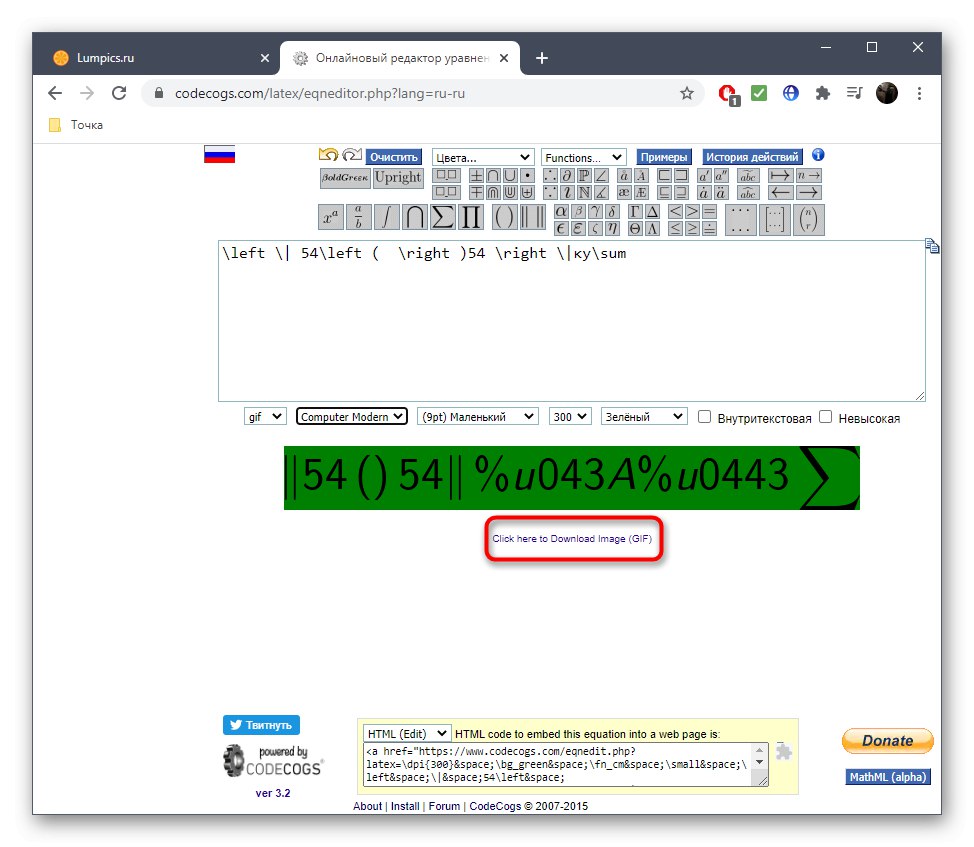
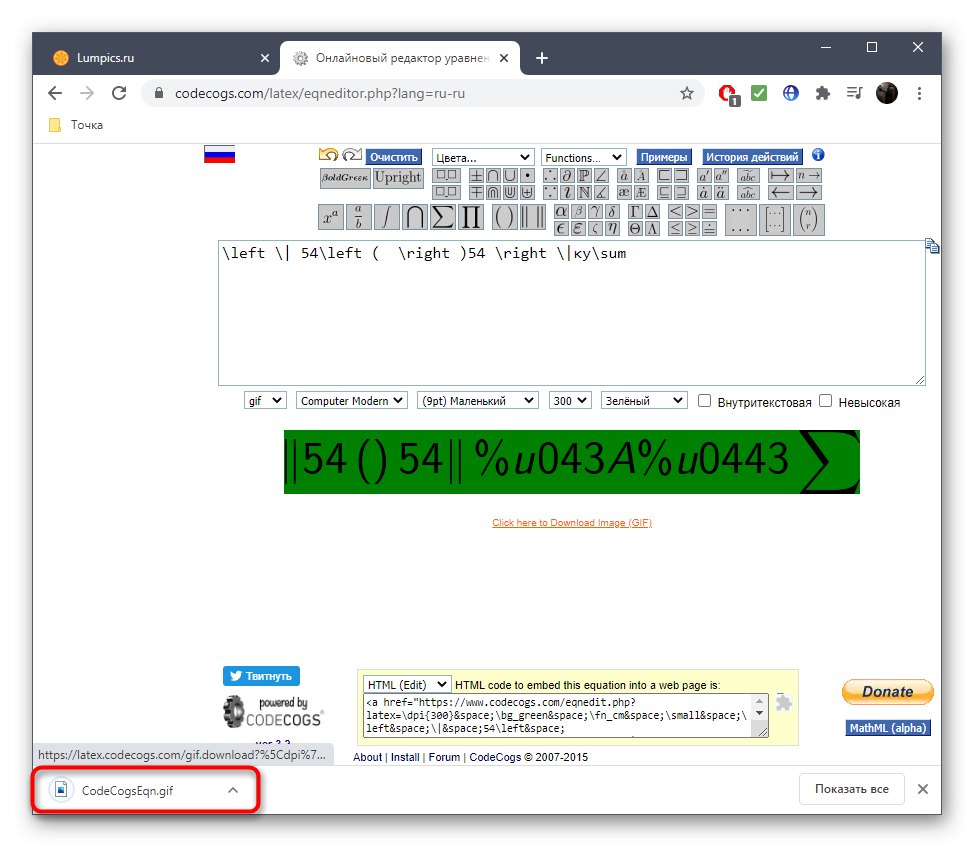
Pro úpravy LaTeXu je nejlepší použít samostatné editory, které jsou pro to speciálně navrženy. Podrobnější informace o tomto najdete v jiném článku na našem webu kliknutím na odkaz níže.
Více informací: Jak editovat text LaTeXu online